PS-草莓详情海报设计+场景搭建图文教程发布时间:2022年01月31日 08:01
虎课网为您提供字体设计版块下的PS-草莓详情海报设计+场景搭建图文教程,本篇教程使用软件为PS (CC2020),难度等级为新手入门,下面开始学习这节课的内容吧!
本节课讲解 Photoshop(简称PS)软件 - 草莓详情海报设计 场景搭建,同学们可以在下方评论区进行留言,老师会根据你们的问题进行回复,作业也可以在评论区进行提交。
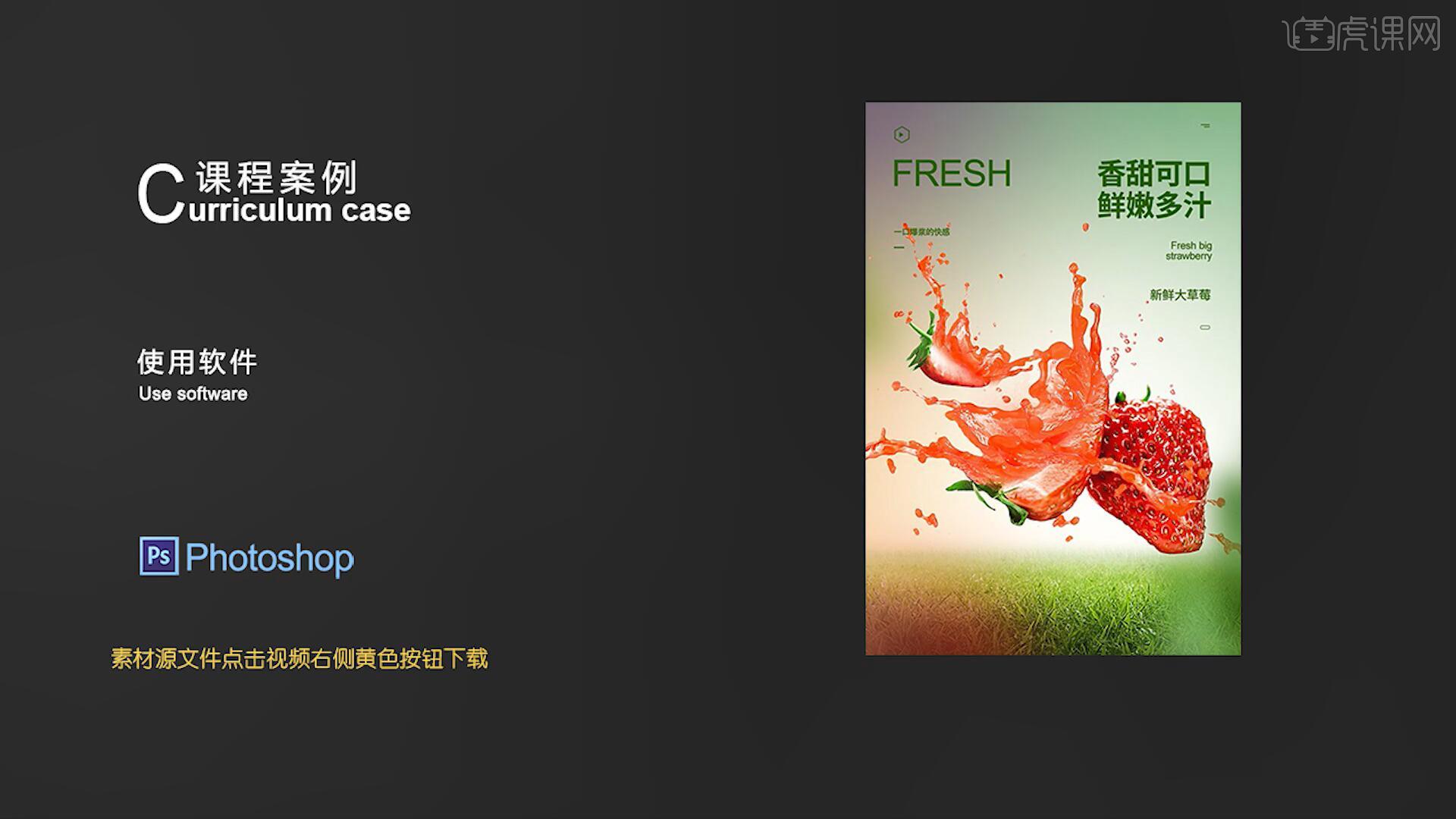
课程核心知识点:海报场景搭建,装饰素材的使用方法和思路。
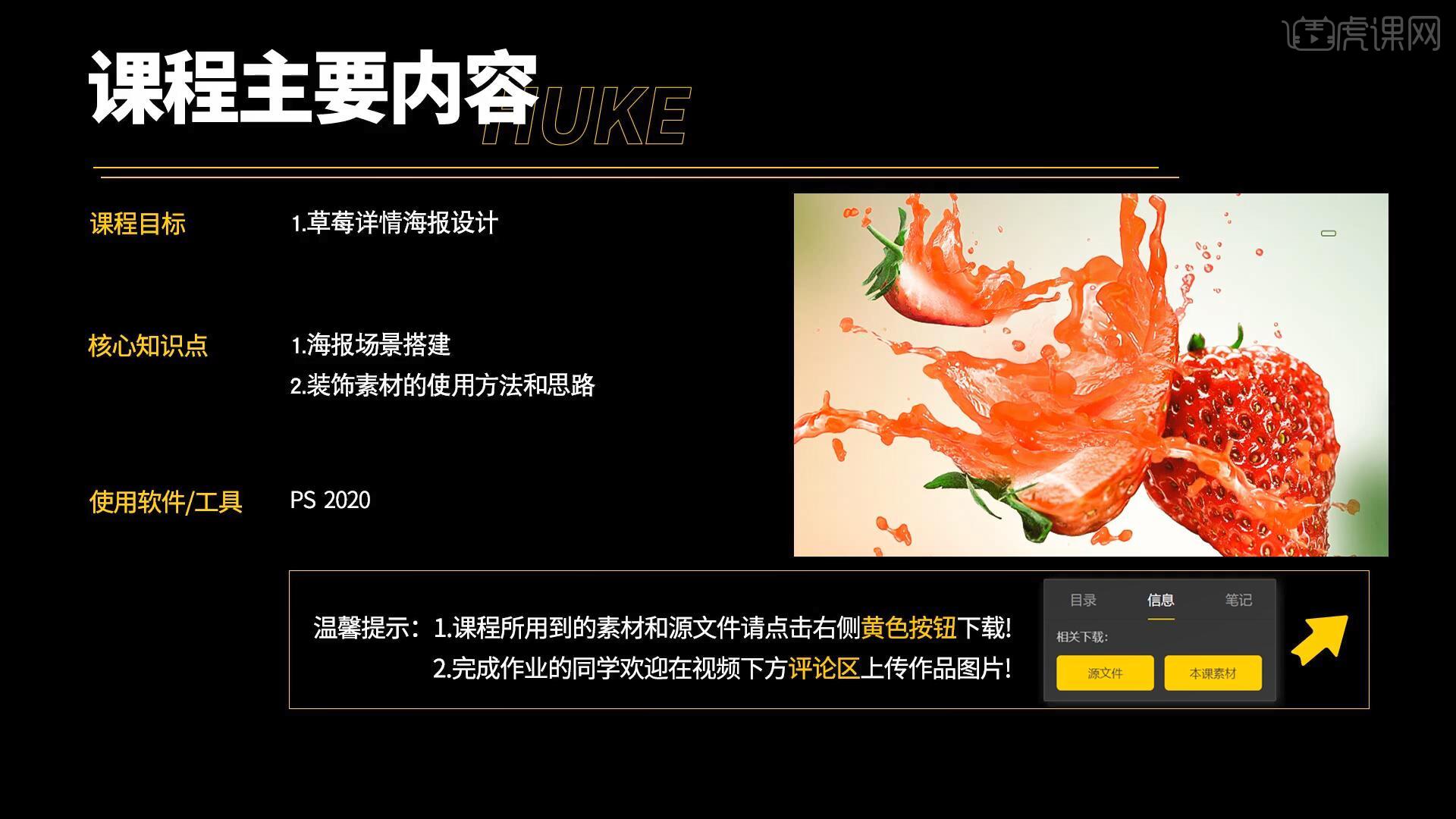
学完本课内容后,同学们可以根据下图作业布置,在视频下方提交作业图片,老师会一一解答。
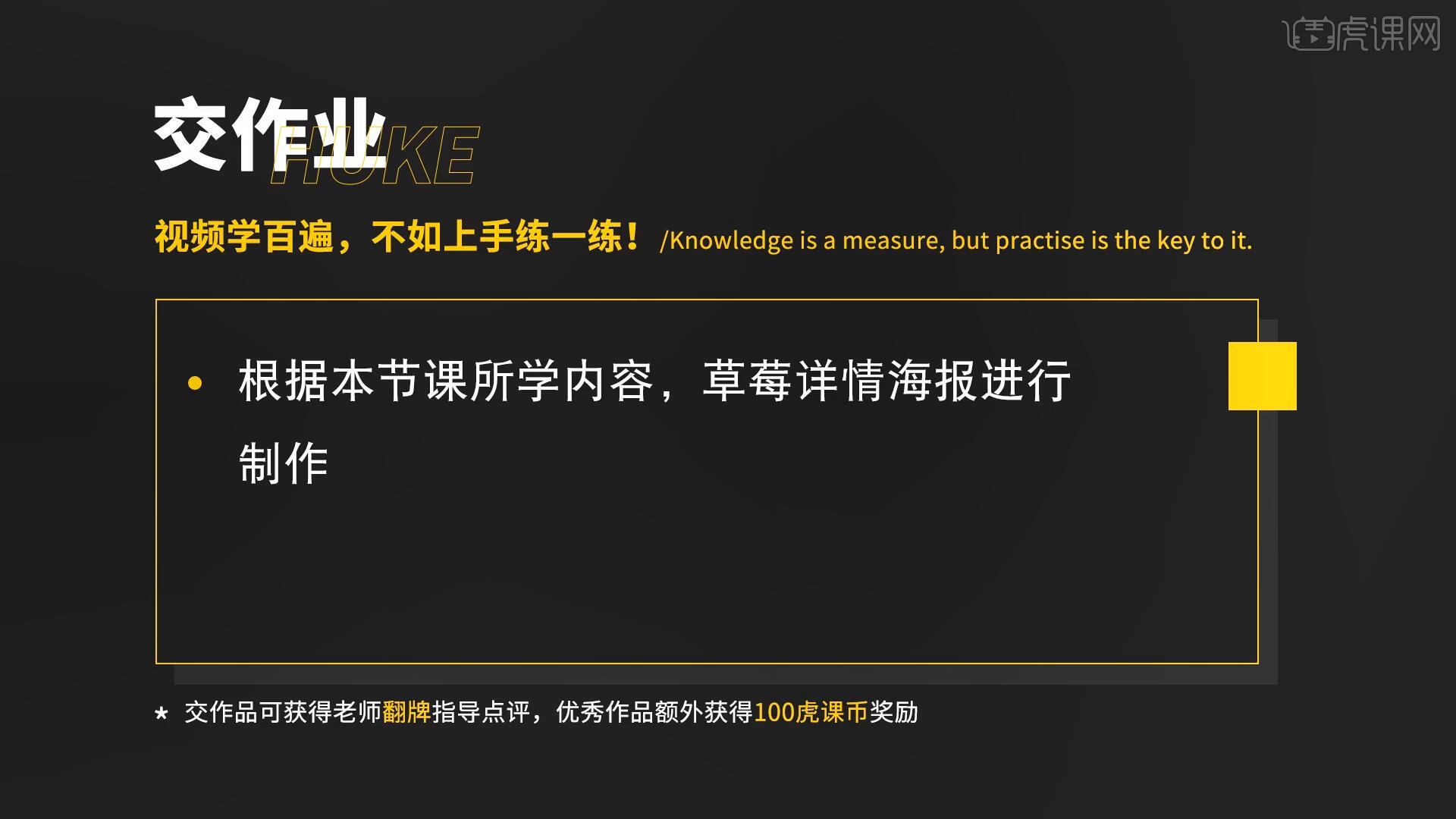
那我们开始今天的教程吧。
1.在讲解之前先来对本次案例成品进行浏览,根据当前的效果来讲解案例的制作流程,以及在制作过程中需要注意到的内容,如图所示。
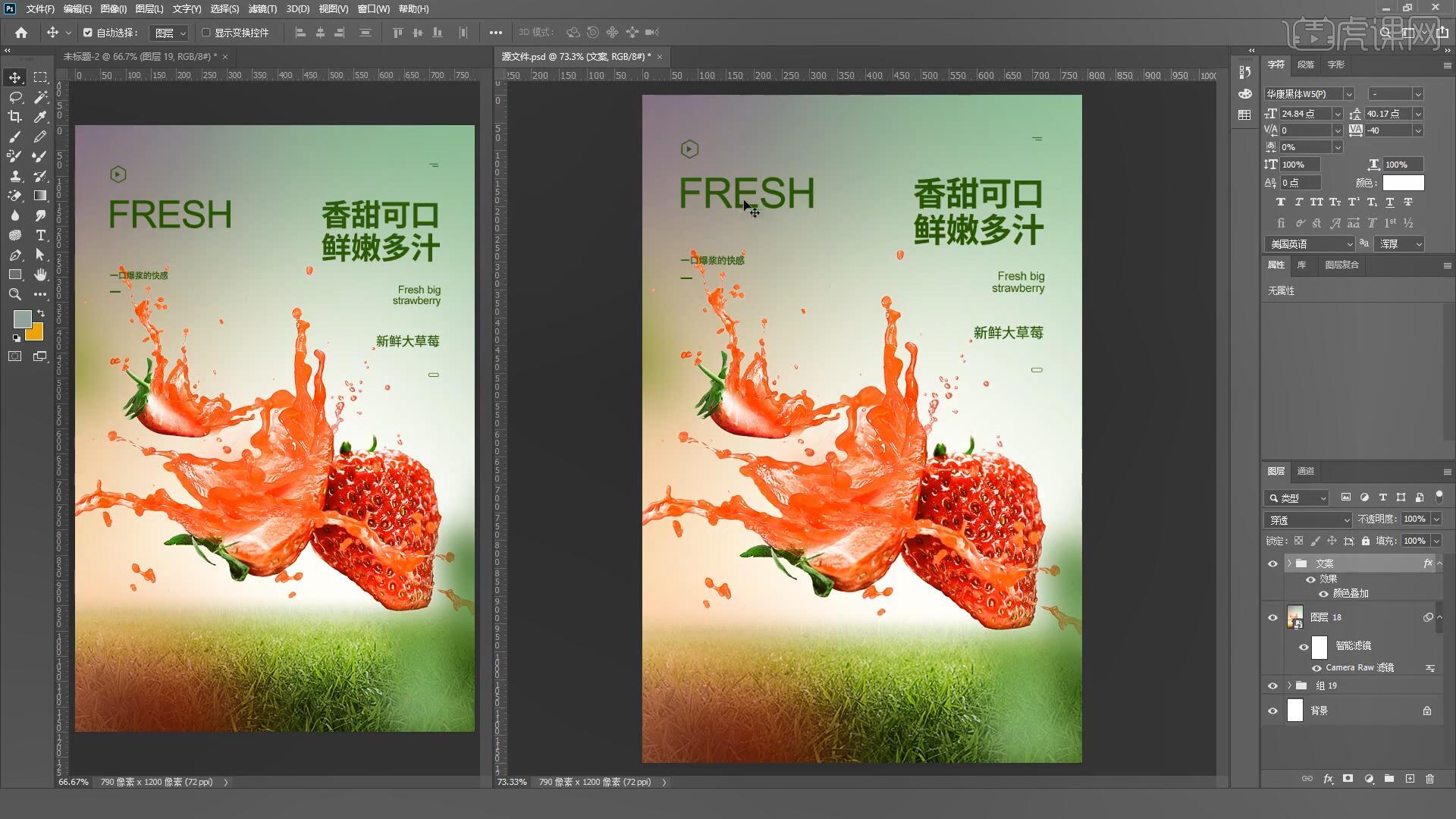
2.首先【新建图层】并【填充】合适的背景色,使用【画笔工具 快捷键:B】分别选择紫色、粉色、白色的前景色涂抹背景部分,如图所示。
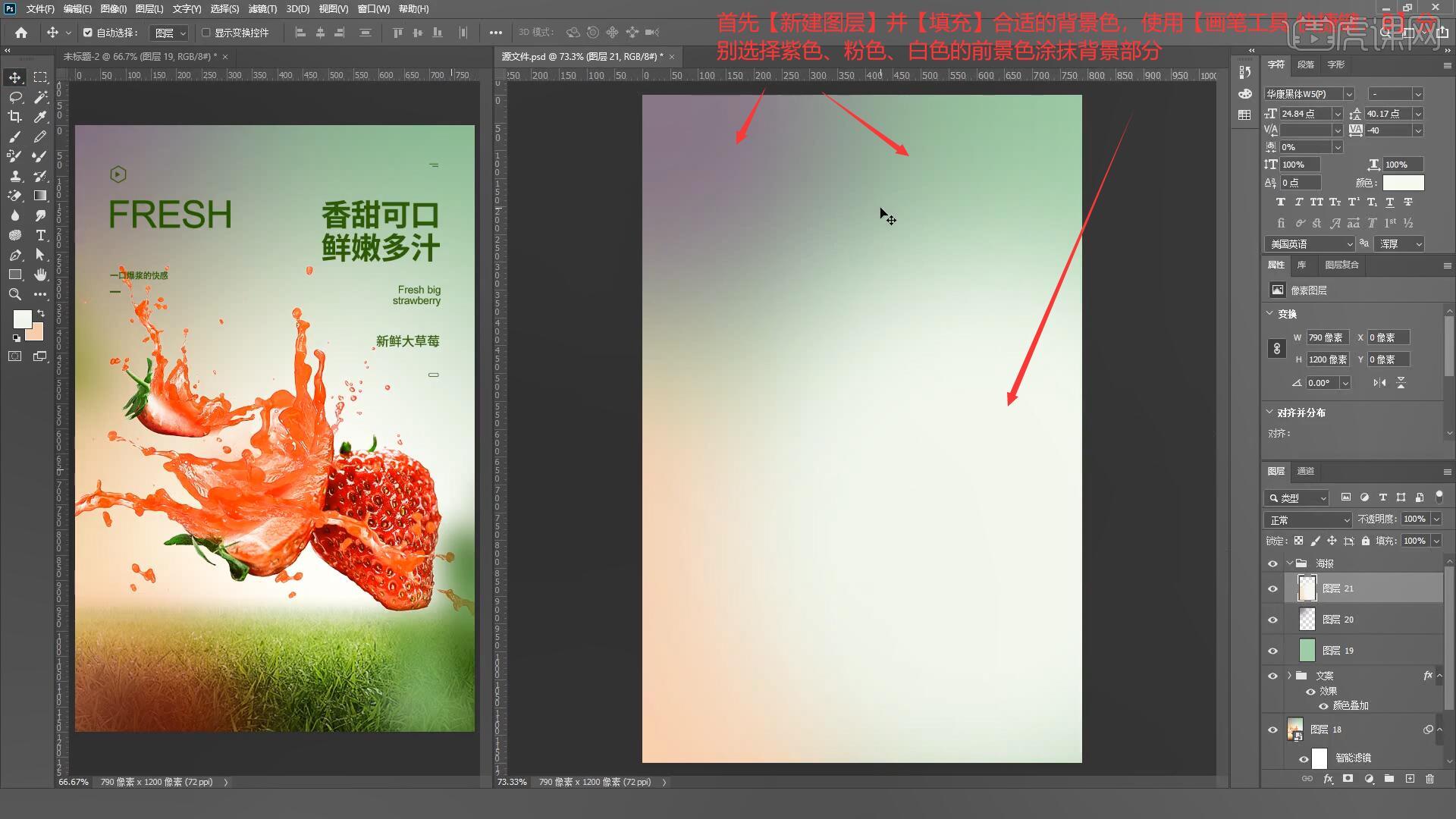
3.将草坪素材拖入画布,【自由变换 快捷键:Ctrl+T】调整至合适的大小和位置,如图所示。
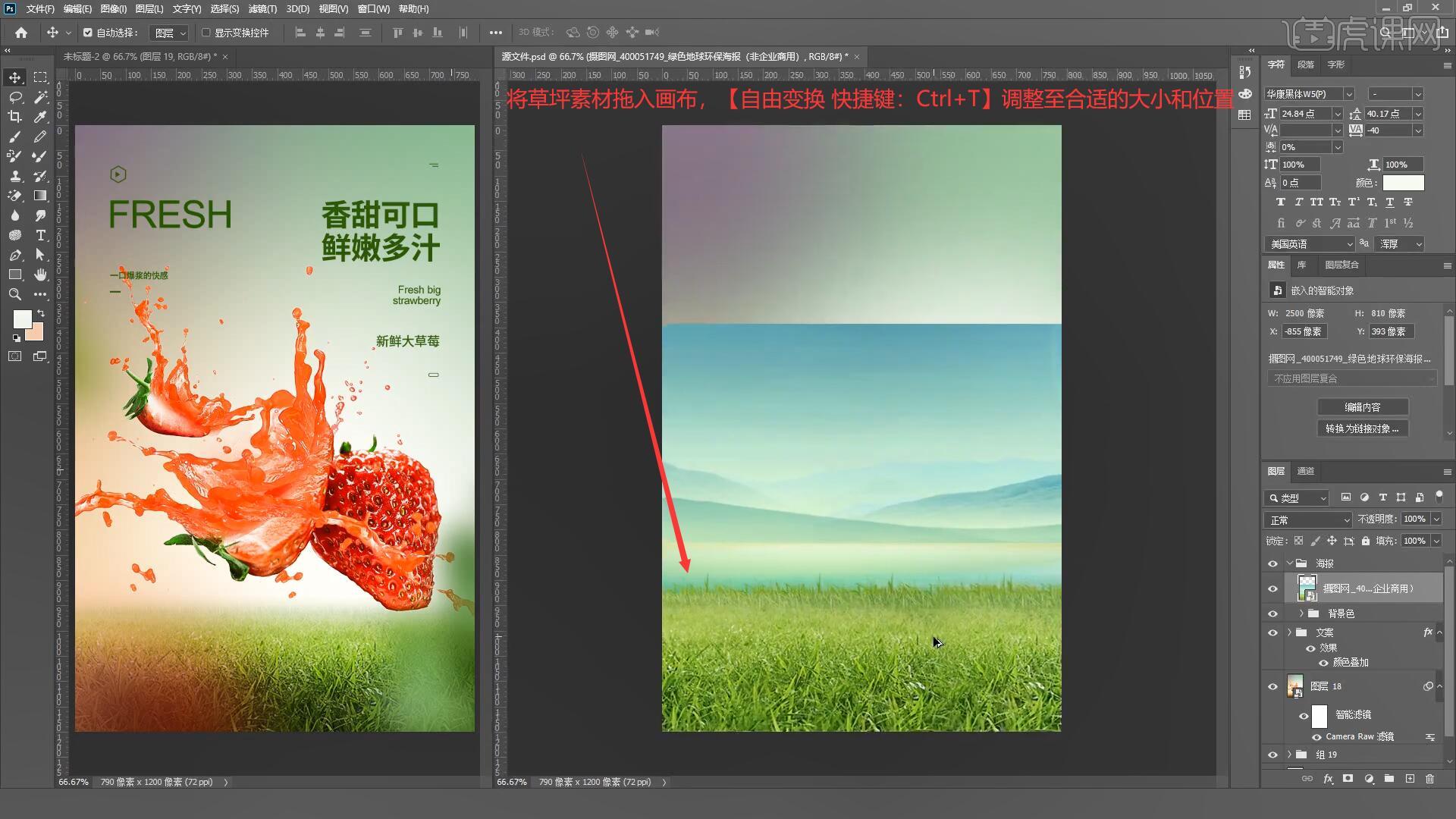
4.使用【渐变工具 快捷键:G】为背景制作出渐变效果,将草莓素材拖入画布中,【自由变换 快捷键:Ctrl+T】调整至合适的大小和位置,如图所示。

5.将文案添加进画布中,在文案颜色的选择上可以不局限于黑白色,可以使用产品色或者背景色,大家可以根据实际情况进行多次尝试,如图所示。

6.接下来我们将草莓汁的素材拖入画布,【自由变换 快捷键:Ctrl+T】调整至合适的大小和位置,,如图所示。

7.添加【蒙版】后使用【画笔工具 快捷键:B】过渡草莓汁与草莓的边缘部分,将处理好的草莓汁【复制图层 快捷键:Ctrl+J】移动至旁边小草莓上方,如图所示。

8.添加【可选颜色】调整黄色参数为:黄色-55%、青色+80%、洋红-31%、黑色+33%,如图所示。

9.将薄荷叶素材拖入画布,【自由变换 快捷键:Ctrl+T】调整至合适的大小和位置,选择【滤镜-模糊-高斯模糊】设置模糊半径为44.3像素,如图所示。

10.在薄荷叶图层上方添加【色彩平衡】,调整中间调参数为:红色-17,如图所示。

11.将草莓素材拖入画布中,【自由变换 快捷键:Ctrl+T】调整至合适的大小,选择【滤镜-模糊-高斯模糊】设置模糊半径为81.2像素,如图所示。

12.在草莓图层上方添加【亮度/对比度】调整亮度为-57,在薄荷叶图层上方添加【亮度/对比度】调整亮度为-14,如图所示。

13.接下来我们对整体进行调色,在图层最上方执行【盖印图层 快捷键:Ctrl+Alt+Shift+E】,打开【Camera Raw 快捷键:Ctrl+Shift+A】,调整基本面板参数为:色温-9、色调+3、对比度+6、清晰度+23,如图所示。

14.回顾本节课所学的内容,同学们可在视频下方的评论区留言并提交作业,老师会根据提出的问题回复。

15.效果图如图所示,视频学百遍,不如上手练一练,你学会了吗!

以上就是PS-草莓详情海报设计+场景搭建图文教程的全部内容了,你也可以点击下方的视频教程链接查看本节课的视频教程内容,虎课网每天可以免费学一课,千万不要错过哦!



















